 |
||
 شرح راوتر te data تى داتا الجديد بالتفصيل
شرح راوتر te data تى داتا الجديد بالتفصيل
|
||
|
|||||||
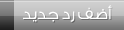 |
|
|
أدوات الموضوع | انواع عرض الموضوع |
|
|
|
#1
|
||||||
|
||||||
|
 لا ننسي ان جميعنا نمتلك راوتر او علي الاقل يوجد راوتر في الشبكة التي تدخل من خلالها علي الانترنت فالرواتر موجودة في كل مكان المنازل الشركات وحتي الصيدليات ومحلات بيع الوجبات الجاهزة,ان كنت من مستخدمي شركة Te data لتوزيع الانترنت في مصر أو حتي ان كنت من مشتري ذلك النوع من الروترات ان كنت خارج مصر ، فان تلك المقالة بالتأكيد سوف تفيدك في العديد من النقاط ، تي اي داتا هي شركة توزيع انترنت داخل مصر وهي اختصار لشركة المصرية للاتصالات و تعتبر الشركة الاولي في مصر وهي من أكبر الشركات المختصة في ذلك المجال لذا ان كنت من مستخدمي تلك الشركة أو لديك جهاز راوتر خاص بشركة Te data فان ذلك المقال خاص بك وبشكل كبير وبالتأكيد سوف تستفيد به . ضبط اعدادات راوتر تي اي داتا tedata دخل علي أي متصفح انترنت علي جهازك الكمبيوتر الخاص بك ( كفاير فوكس او جوجل كروم ) ثم قم بكتابة الرقم التالي 192.168.1.1 . بعد كتابة ذلك الاي بي سوف يتم تحويلك الي صفحة بها الاسم وكلمة المرور كالتالي  1) قم بكتابة اسم المستخدم ( وهو عند شراء راوتر جديد إفتراضي وسيكون admin ) . 2)من المعروف ان جميع الرواتر تاتي اسم المستخدم:admin وكلمة الباسورد:admin قم بالضغط عن كلمة Log In حتي تقوم بالولوج الي اعدادات الراوتر . في تلك الخانة Username وهو ليس كما سابقه وانما هو رقم محدد تأخذه من مزود الخدمة أو من الشركة الخاصة بك وكذلك كلمة المرور ( غالباً ان كانت اول مرة تشترك في الخدمة سيرسل لك رسالة بالاسم وكلمة المرور الخاصة بك ) وان لم تصل أو حدثت مشكلة فانه يمكنك الاتصال بخدمة عملاء قسم الدعم الفني وسيزودك بهما بكل سهولة ، ثم قم بالضغط علي Next . لضبط الدخول علي النت: يجب ان تكون حذر جداً وانت تفعل هذهالخطوات لان اي خطوةقمت بها بالغلط ستؤثر علي تصفحك علي الانترنت فيمابعد لذلك يجب عمل باك اب من اعداداتالراوتر للرجوع اليها في حالة حدوث خطأ. Maximum Number Of Accessing Devices : هي أقصي عدد أجهزة يمكنها الاتصال بشبكة الانترنت الخاصة بالجهاز الخاص بك ، حيث يمكنك تحديد عدد معين واذا تخطي ذلك العدد لا تستطيع الولوج الي الشبكة . Security : هي الحماية علي جهاز الراوتر الخاص بك ويفضل أن تختار تلك الحماية ( WPA-PSK/WPA2 ) لانها أفضل الحمايات الموجودة حتي لا يتم إختراق تلك الشبكة بأي شكل لذا يُفضل ان تختار تلك الحماية فهي أفضلهم . WPA pre-shared key : وهو باسورد الواي فاي الذي تحتاجه لكي تقوم بالدخول الي الشبكة . WPA encryption : يجب ان تختار ذلك الخيار في الصورة ( TKIP+AES ) . الان قم بالضغط علي Basic ثم قم بالدخول الي تبويب WAN لكي نقوم ببعض الاعدادات الاخري ، لذا برجاء وضع التالي بالضبط :  لشرح الاعدادات السابقة: لشرح الصورة السابقة وأهم ما بها : Connection Type : نوع الاتصال الخاص بالشبكة ويجب ان تقوم باختيار ذلك الخيار ( PPPoE ) نقطة الي نقطة . Encapsulation mode : قم باختيار LLC . قم باختيار كل ما بالصورة بالضبط ثم الضغط علي Submit . الان قم بالذهاب الي Basic مرة أخري ثم قم بالذهاب الي LAN وهو كارت الشبكة لديك اذا لم تكن تلك الخيارات موجودة لديك قم بعملها مثل الصورة بالضبط مع العلم ان :  Primary DNS server address : هو الد ان اس الخاص بالشبكة ويمكنك ان تقوم باختيار اي دي ان اس يعجبك ( يمكنك مثلا ان تضع دي ان اس يمنع الدخول للمواقع الاباحية ويوجد دي ان اس خاص بجوجل مثلا وهو كالتالي ) : 8.8.8.8 Secondary DNS server address : الان لجوجل 8.8.4.4 . ( بالطبع يمكنك تغييره كما تريد أو حتي ان تتصل بالدعم الفني الخاص بالشركة الخاصة بالانترنت المتصلة بها وتعطيك الدي ان اس الخاص بها كما تُريد لك حرية الاختيار ) . ثم قم بالضغط علي Submit . الان وبعد كل تلك الخطوات يجب ان يعمل معك الانترنت بشكل سليم جداً بدون أي مشاكل ولكن ان لم تعمل معك فانه يوجد أكثر من سبب ، قد يكون انك ما زلت لم تتعاقد مع شركة الانترنت يجب ان تتعاقد في البداية ، أو ان الخدمة لم تصل بعد اذ انها تأخذ بعض الوقت حتي تعمل معك بشكل صحيح أي انه لا يعمل بمجرد التعاقد ، وقد يكون شيء خاص بالراوتر او قد تكون مشكلة في الجهاز ذاته ، لذا ان لم تعمل معك لا تترد في التكلم مع خدمة العملاء والدعم الفني لخاص بالشركة المتصل بها فوراً فالاتصال بخدمة العملاء يوفر عليك الكثير من الوقت والمال ويوفر لك عدم بذل مجهود بدون فائدة. الي هنا انتهي شرحنا لضبط اعدادات راوتر تي اي داتا الجديد فكما عودناكم في موقع برامجالخليج ناتيكم بكل جديد الي اللقاء. المصدر ولقراءة المقال كامل https://www.programsgulf.com/%D8%A7%...F%D9%8A%D8%AF/ |
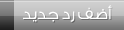 |
| أدوات الموضوع | |
| انواع عرض الموضوع | |
|
|